Itu Cara Mengedit Huruf Individu dalam Kata di Illustrator tutorial akan menunjukkan kepada Anda bagaimana menggunakan perangkat lunak untuk membuat perubahan pada sebuah kata. Anda dapat menggunakan perangkat lunak ini untuk membuat grafik vektor untuk situs web atau blog Anda. Jika Anda ingin membuat grafik vektor, Anda harus menggunakan Illustrator. Perangkat lunak ini digunakan untuk membuat gambar yang dapat diperbesar atau diperkecil tanpa kehilangan kualitas. Grafik vektor ideal untuk logo, ilustrasi, dan jenis grafik lainnya yang perlu sering diubah ukurannya. Untuk mengedit setiap huruf dalam satu kata, Anda harus menggunakan alat Ketik. Pertama, pilih Type tool dari palet Tools. Kemudian, klik pada kata yang ingin Anda edit. Sekarang, Anda dapat mengklik setiap huruf dan melakukan perubahan. Misalnya, Anda dapat mengubah font, ukuran, warna, dan atribut lainnya. Anda juga dapat menambahkan efek, seperti bayangan dan goresan. Setelah selesai melakukan perubahan, Anda dapat mengekspor gambar sebagai file PNG atau JPG. Ini akan memungkinkan Anda untuk menggunakan gambar di situs web atau blog Anda.
Photoshop menawarkan banyak fitur untuk membuat pekerjaan Anda menonjol. Mengetahui caranya menambah, mengedit, membalik, dan memanipulasi setiap huruf atau abjad dalam satu kata DI DALAM Photoshop dapat menambah dimensi baru pada desain Anda. Desain logo mungkin mengharuskan Anda memanipulasi orientasi huruf atau beberapa huruf dalam sebuah kata.

Cara mengedit huruf individual di Illustrator
Ada organisasi di mana huruf atau huruf di logo mereka dimanipulasi agar berbeda dari yang lain. Anda mungkin bertanya-tanya mengapa tidak menulis setiap teks pada lapisan terpisah dan kemudian mengubah yang Anda inginkan. Yah itu mungkin, namun saat menambahkan gradien dan efek lainnya tidak akan berbaur dengan benar. Menggabungkannya menjadi satu akan membuat gradien dan efek lainnya lebih seragam. Selama kamu bisa berubah
Warna font atau gaya huruf dalam satu baris teks mudah, butuh lebih banyak usaha untuk memutar huruf. Untuk memutar atau membuat perubahan besar pada huruf atau beberapa huruf dalam kata, Anda harus mengonversi satu baris teks menjadi bentuk. Sebelum mengubah bentuk teks, pastikan ejaan dan gaya font sesuai untuk proyek Anda. Setelah teks diubah menjadi bentuk, teks tidak dapat diedit untuk jenis ejaan atau font.
1] Buka Photoshop dan siapkan teksnya
Buka Photoshop dan pergi ke Mengajukan Kemudian Baru untuk membuka jendela Opsi Dokumen Baru.
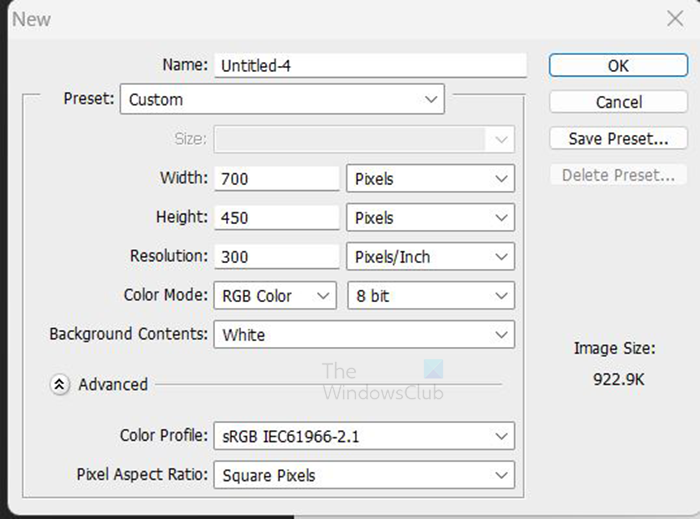
Di jendela Opsi Dokumen Baru, masukkan dimensi, resolusi, dan properti dokumen lainnya. Setelah selesai, klik Bagus mengonfirmasi.
Dengan dokumen baru yang sudah siap, saatnya untuk menambahkan teks. Pergi ke toolbar kiri dan klik tombol Alat tipe horizontal . Alat tipe horizontal Ini T pada bilah alat. Anda juga dapat mengklik T pada keyboard untuk memilih alat Tipe Horizontal.
Dengan alat Tipe Horizontal dipilih, klik pada kanvas dan masukkan teks yang Anda inginkan. Anda dapat mengubah gaya dan ukuran font sebelum mengetik, atau Anda dapat menyorot teks yang diketik dan mengubah gaya dan ukuran font. Untuk mengubah jenis dan ukuran font, buka bilah menu atas dan pilih gaya dan ukuran font. Anda juga dapat mengubah warna teks. Buat perubahan pada gaya font dan pastikan ejaannya benar sebelum mengubahnya menjadi bentuk. Saat dikonversi ke formulir, Anda tidak akan dapat mengubah gaya font dan mengoreksi ejaan.
Jika teks tidak cukup besar, Anda selalu dapat mengubah ukurannya. untuk mengubah ukuran teks tekan Ctrl + T untuk membuka kotak transformasi di sekitar teks. Sambil menahan Shift + Alt, ambil salah satu tepi teks dan gambar ke ukuran yang diinginkan. Saat ukuran teks sudah tepat, tekan Enter untuk mengonfirmasi dan menutup kotak Transformasi di sekitar teks.
2] Konversi teks menjadi bentuk
Sekarang setelah teks dibuat, saatnya untuk langkah selanjutnya. Pada titik ini, teks akan diubah menjadi bentuk. Sebelum mengonversi teks menjadi bentuk, pastikan ejaannya benar dan gaya fontnya sesuai dengan yang Anda inginkan. Hal-hal ini akan tetap sama setelah mengonversi teks menjadi bentuk.
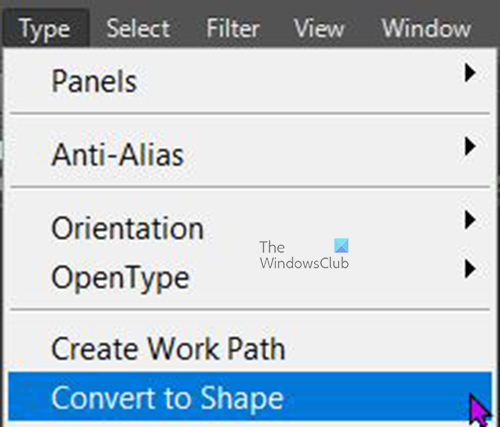
skype pesan spam
Untuk mengonversi teks menjadi bentuk, buka panel lapisan dan pilih lapisan teks, lalu buka bilah menu atas dan pilih Jenis Kemudian Ubah ke Bentuk . Anda juga dapat mengonversi teks menjadi bentuk dengan mengklik kanan pada layernya dan memilih Ubah ke Bentuk . Saat layer teks diubah menjadi bentuk, Anda akan melihat bahwa ikon layer di panel layer berubah menjadi persegi dengan empat titik. 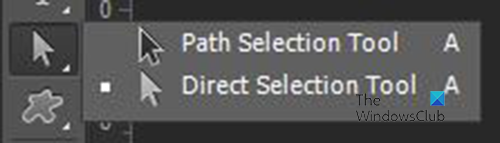
Teks sekarang menjadi bentuk, dan untuk memilih satu atau bahkan semuanya, pergi ke toolbar kiri dan pilih Alat pemilihan jalur tapi tidak Alat Seleksi Langsung . S alat pemilihan jalur, Anda dapat mengklik satu huruf atau menyeretnya ke semua huruf untuk memilih dan menampilkan bidang konversi. 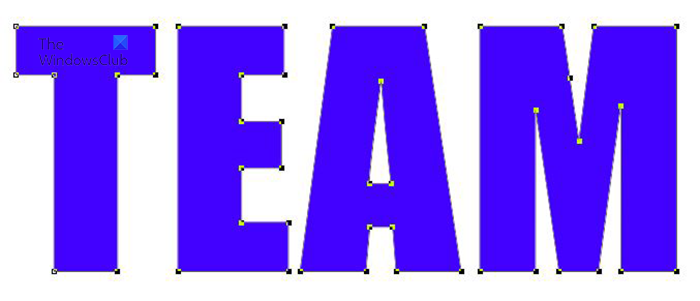 Ini adalah teks, yang sekarang menjadi bentuk dengan semua huruf disorot, menunjukkan kotak transformasi di sekelilingnya. Ketika semuanya dipilih, Anda harus mengklik di luar teks untuk membatalkan pilihannya.
Ini adalah teks, yang sekarang menjadi bentuk dengan semua huruf disorot, menunjukkan kotak transformasi di sekelilingnya. Ketika semuanya dipilih, Anda harus mengklik di luar teks untuk membatalkan pilihannya.
3] Putar atau balikkan sebuah huruf
Sekarang teks sudah berbentuk, saatnya memutar atau membalik huruf atau huruf.
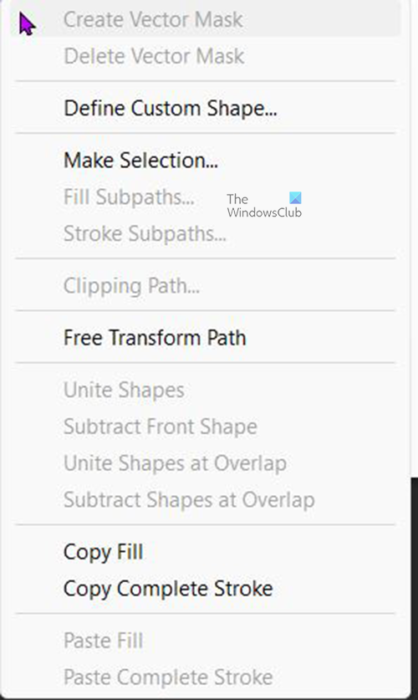
Untuk memutar atau membalik huruf atau huruf. Pilih yang Anda inginkan dan tekan Ctrl + T, atau klik kanan pada huruf yang dipilih dan pilih Jalur Transformasi Gratis . Ini akan memunculkan jendela transformasi di sekitar huruf yang dipilih. 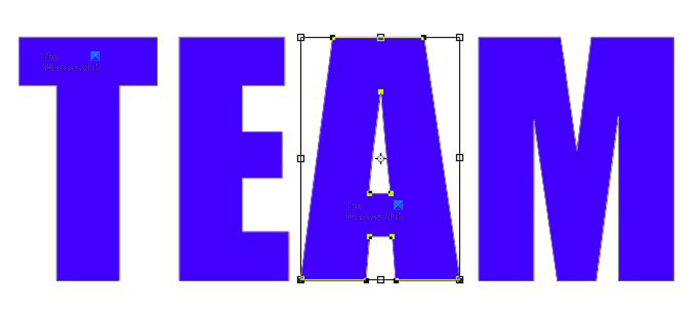 Ini adalah sebuah kata, Anda akan melihat sebuah kotak mengubah bebas di sekitar surat itu A .
Ini adalah sebuah kata, Anda akan melihat sebuah kotak mengubah bebas di sekitar surat itu A . 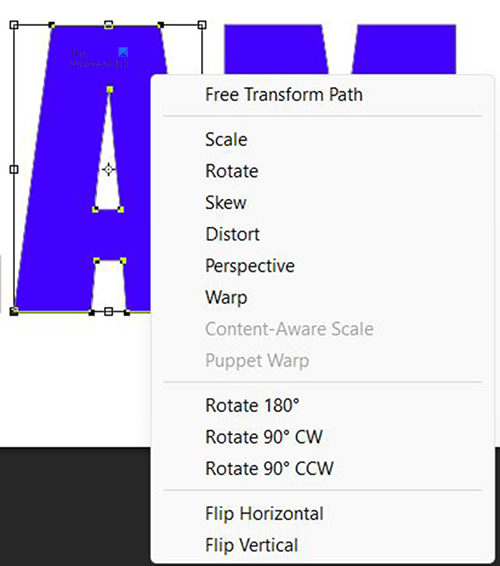
Untuk membalik huruf, klik kanan huruf yang dipilih dan pilih Putar 180 derajat, 90 derajat searah jarum jam (searah jarum jam), atau 90 derajat berlawanan arah jarum jam (berlawanan arah jarum jam) dari menu. 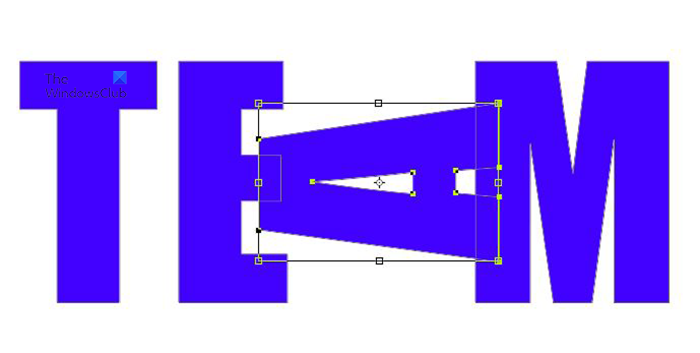 Ini adalah kata dengan huruf A diputar 90 derajat berlawanan arah jarum jam.
Ini adalah kata dengan huruf A diputar 90 derajat berlawanan arah jarum jam.
Anda juga dapat memindahkan teks dengan memutar teks yang diinginkan dengan mouse. Dengan kotak transformasi di sekitar huruf, gerakkan ke tepi dan arahkan mouse Anda hingga panah melengkung muncul, lalu klik, tahan, dan putar ke arah yang Anda inginkan. 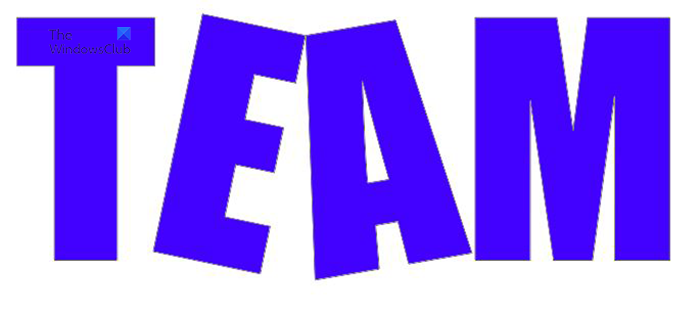
Itu adalah kata dengan dua huruf yang diputar secara manual dengan mouse. 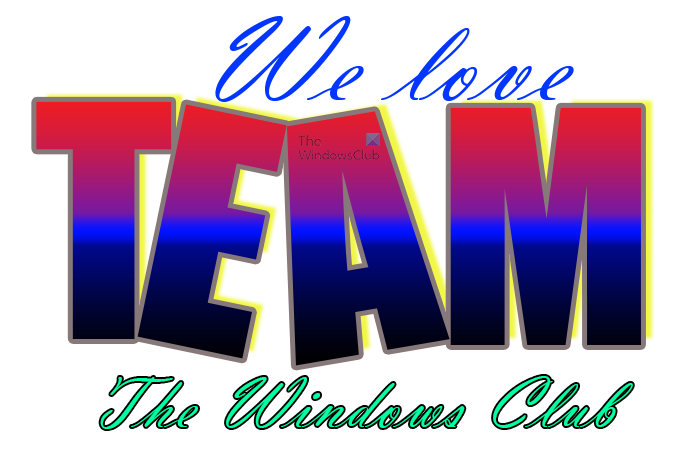
Anda dapat menambahkan lebih banyak ke keseluruhan karya seni sesuai dengan tujuan Anda.
Membaca : Cara mewarnai ulang objek di Photoshop
Apa itu Alat Seleksi Jalur?
Alat Pilih Jalur memungkinkan Anda memilih jalur dengan cepat, memberi Anda fleksibilitas untuk memindahkan atau mengedit objek. Pilih alat Pemilihan Jalur. A Gunakan Bar Pilihan untuk menyesuaikan pengaturan alat seperti operasi jalur, perataan jalur, dan pemosisian untuk mendapatkan efek yang diinginkan. Pilih satu atau lebih jalur.
Apa itu alat seleksi langsung?
Memungkinkan Anda untuk memilih satu titik jangkar atau segmen jalur dengan mengekliknya, atau memilih seluruh jalur atau grup dengan memilih lokasi lain pada elemen. Anda juga dapat memilih satu atau lebih objek dalam grup objek.











![Firefox tidak diinstal pada Windows 11/10 [Perbaiki]](https://prankmike.com/img/firefox/B0/firefox-not-installing-on-windows-11-10-fix-1.jpg)



